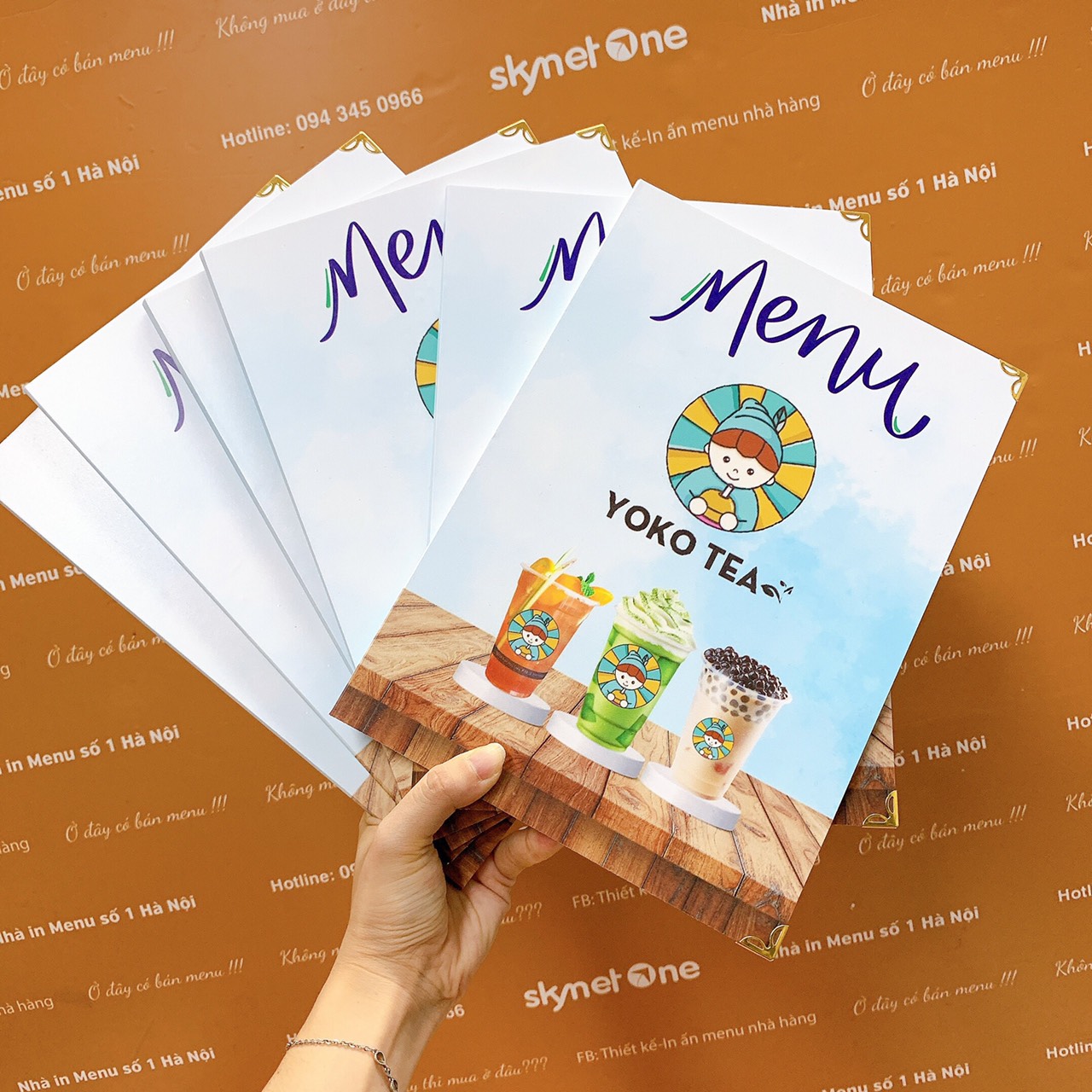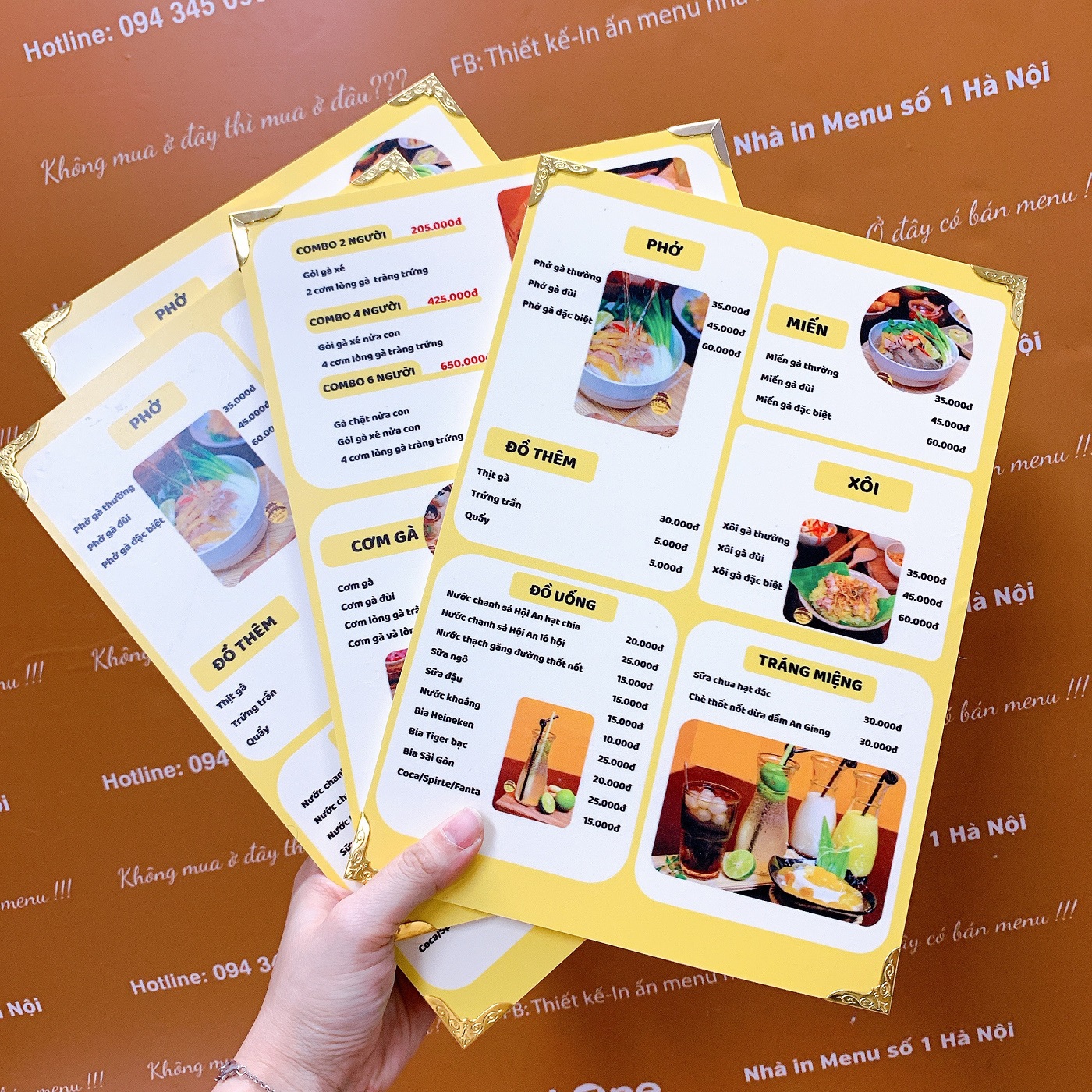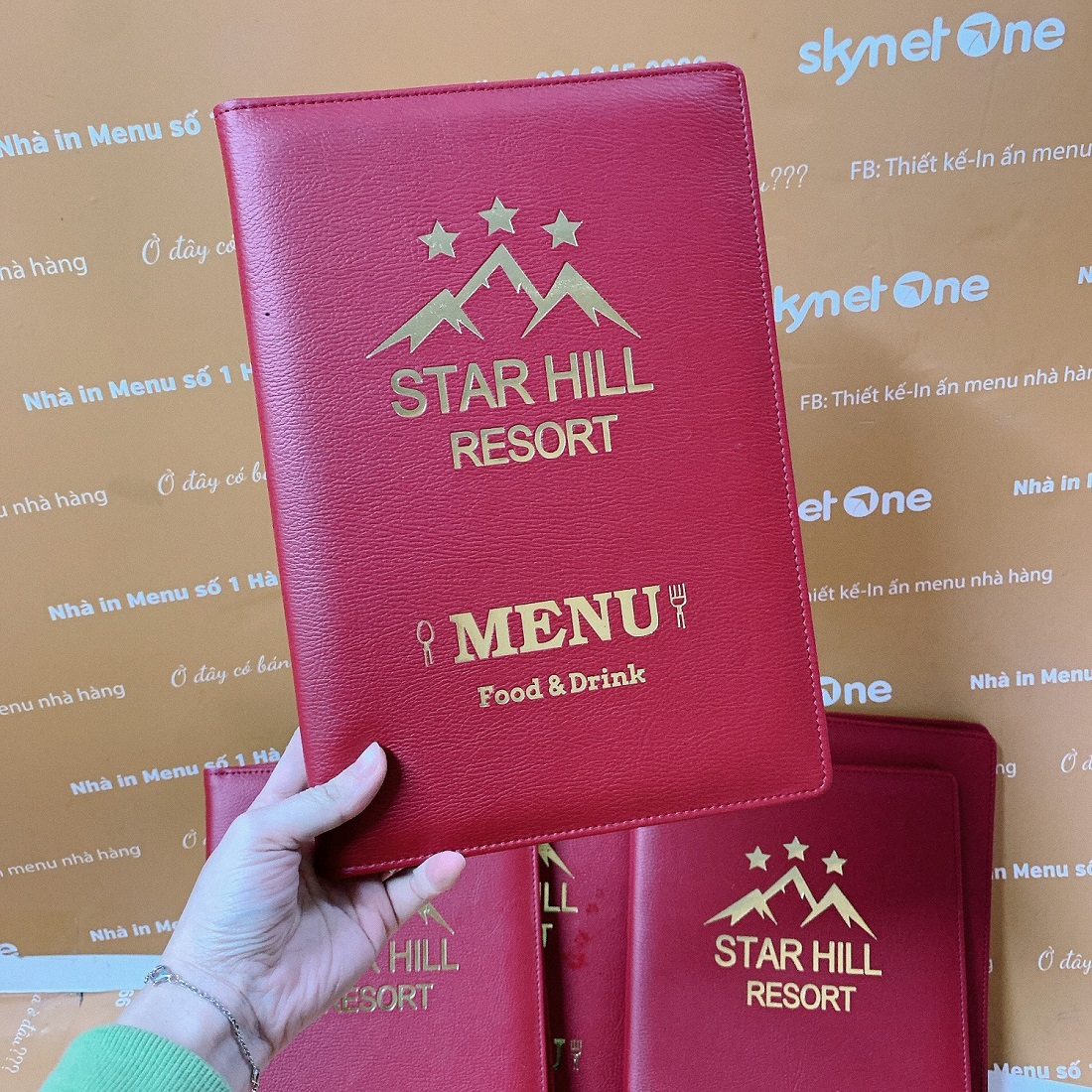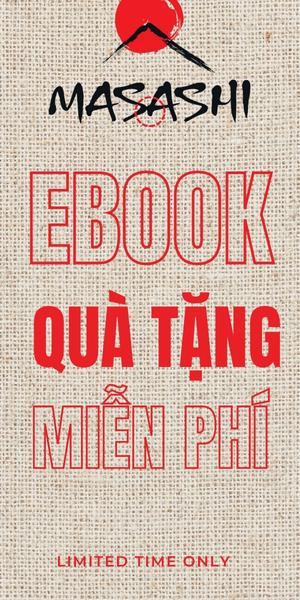Hướng dẫn thiết kế menu trên Canva,
một công cụ trực tuyến dễ sử dụng để tạo menu đẹp mắt cho quán cafe, nhà hàng, hay các dịch vụ khác mà không cần kỹ năng thiết kế chuyên nghiệp.
Bước 1: Đăng ký hoặc đăng nhập tài khoản Canva
- Truy cập Canva.com.
- Nếu bạn chưa có tài khoản, bạn có thể đăng ký miễn phí bằng email, Google hoặc Facebook.
- Nếu đã có tài khoản, chỉ cần đăng nhập để bắt đầu.
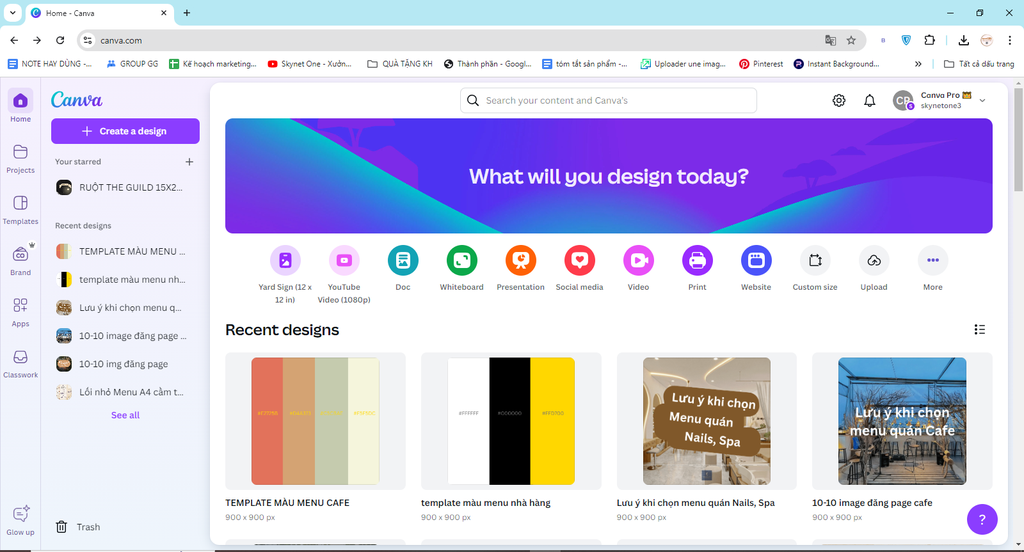
Bước 2: Tìm kiếm mẫu thiết kế menu
- Tại trang chủ Canva, trong thanh tìm kiếm, gõ từ khóa “Menu”.
- Canva sẽ hiển thị rất nhiều mẫu menu có sẵn, bao gồm các loại menu cho quán cafe, nhà hàng, spa, tiệm nail...
- Bạn có thể lọc mẫu theo phong cách, màu sắc hoặc mục đích để dễ dàng chọn một mẫu phù hợp.
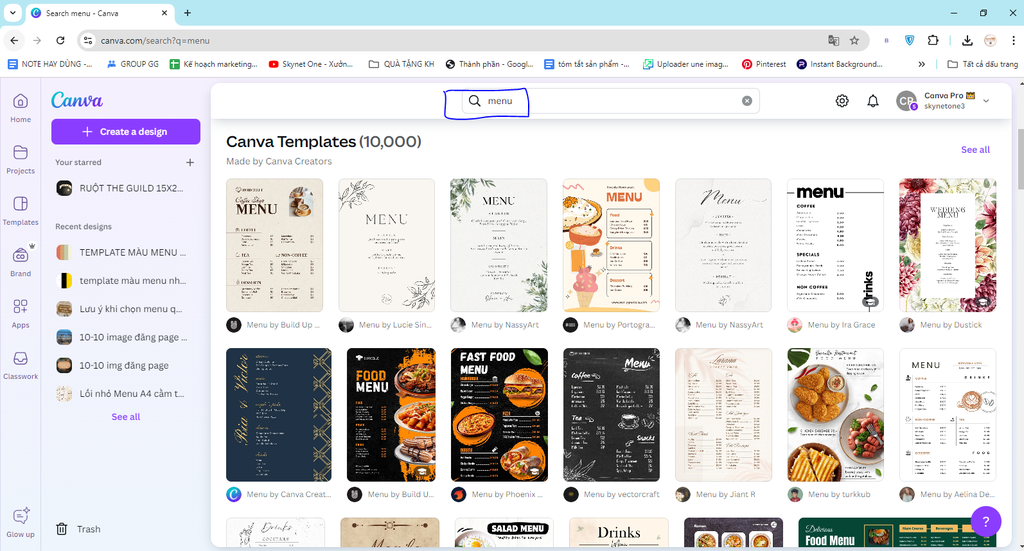
Bước 3: Chọn mẫu thiết kế
- Sau khi tìm thấy một mẫu ưng ý, nhấp vào mẫu đó để bắt đầu tùy chỉnh.
- Nếu muốn bắt đầu từ đầu, bạn có thể chọn Create a Blank Menu để tạo một menu mới từ nền trắng.
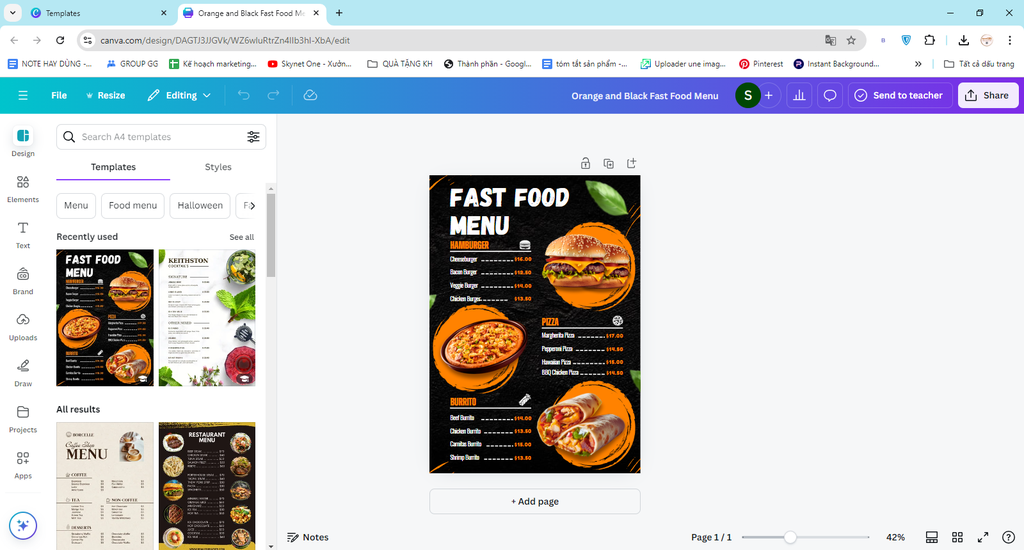
Bước 4: Chỉnh sửa nội dung
- Thay đổi văn bản: Nhấp vào phần văn bản có sẵn trên mẫu và nhập tên món ăn, dịch vụ, giá cả của bạn. Bạn có thể điều chỉnh phông chữ, kích thước và màu sắc của văn bản để phù hợp với phong cách quán.
- Thêm danh mục: Tạo các danh mục cho từng loại món ăn (ví dụ: Cafe, Trà sữa, Món chính, Đồ uống…).
- Thêm logo: Nhấp vào Uploads ở cột bên trái để tải lên logo của bạn và kéo thả vào vị trí mong muốn trên menu.
- Chỉnh sửa hình ảnh: Nếu mẫu có hình ảnh, bạn có thể thay thế bằng hình ảnh của mình. Nhấp vào ảnh và chọn Replace để thay thế bằng hình ảnh từ máy tính hoặc thư viện ảnh của Canva.
- Thư viện ảnh của Canva: Canva có sẵn nhiều hình ảnh miễn phí và có phí, bạn có thể chọn trong phần Photos để thêm hình ảnh đẹp vào menu.

Bước 5: Tùy chỉnh màu sắc
- Nếu bạn muốn thay đổi màu sắc của menu, chỉ cần nhấp vào các phần tử màu trên thiết kế và chọn Color ở thanh công cụ trên cùng để điều chỉnh màu sắc. Canva cung cấp bảng màu đa dạng và cũng có thể tạo color palette của riêng bạn.
- Bạn có thể dùng các color palette phù hợp với phong cách quán (như những bảng màu đã gợi ý cho quán cafe, nhà hàng).
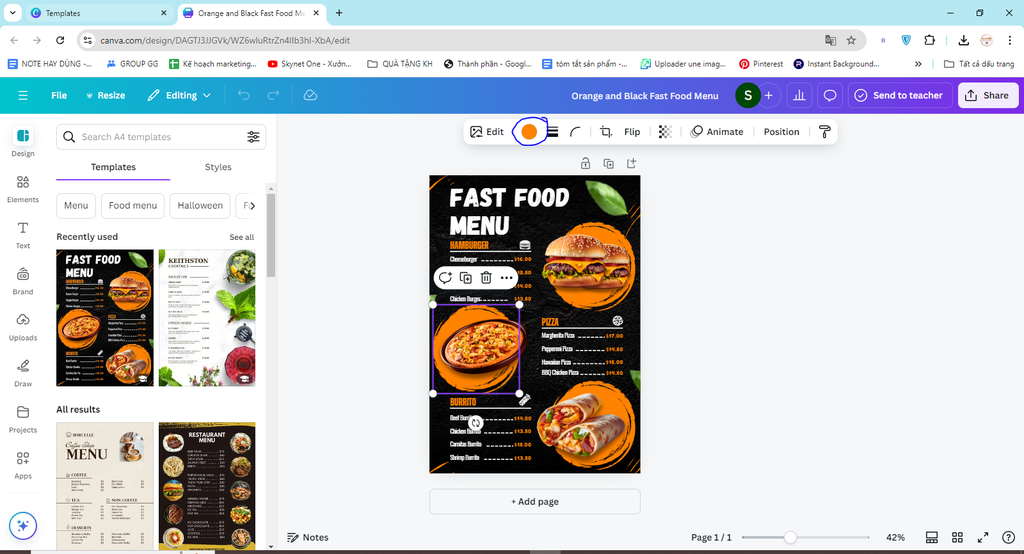
Bước 6: Thêm các yếu tố trang trí
- Canva cung cấp nhiều elements (yếu tố trang trí) như biểu tượng, hình khối, đường nét để trang trí menu.
- Vào phần Elements ở thanh công cụ bên trái, sau đó tìm kiếm các biểu tượng phù hợp (ví dụ: cốc cafe, bát đĩa, cây xanh…) để thêm vào thiết kế của bạn.
- Điều chỉnh kích thước, vị trí của các yếu tố để tạo sự cân đối và thẩm mỹ.
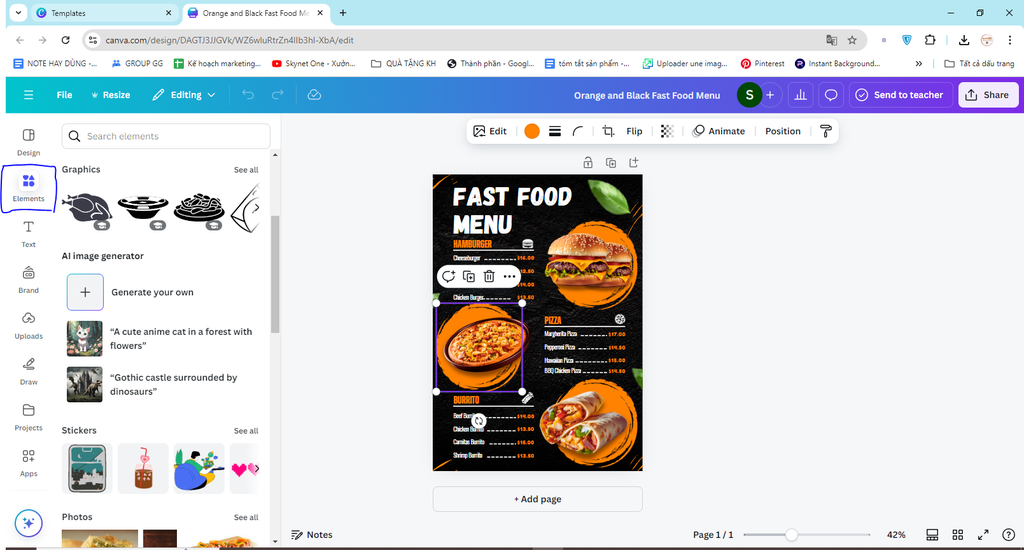
Bước 7: Kiểm tra bố cục và căn chỉnh
- Đảm bảo bố cục của menu rõ ràng, các phần văn bản và hình ảnh được căn chỉnh hợp lý. Sử dụng grid (lưới) trong Canva để giúp bạn dễ dàng căn chỉnh các yếu tố theo hàng và cột.
- Hãy đảm bảo khoảng cách giữa các mục đủ rộng để khách hàng dễ đọc và tìm kiếm thông tin.

Bước 8: Tải về và in ấn
- Khi đã hoàn thành thiết kế, nhấp vào nút Share ở góc trên bên phải và chọn Download.
- Chọn định dạng tệp phù hợp cho in ấn, thường là PDF Print (chất lượng cao), hoặc PNG và JPEG nếu bạn chỉ muốn đăng tải trực tuyến.
- Sau khi tải về, bạn có thể gửi tệp đến nhà in hoặc in trực tiếp từ máy in của mình.
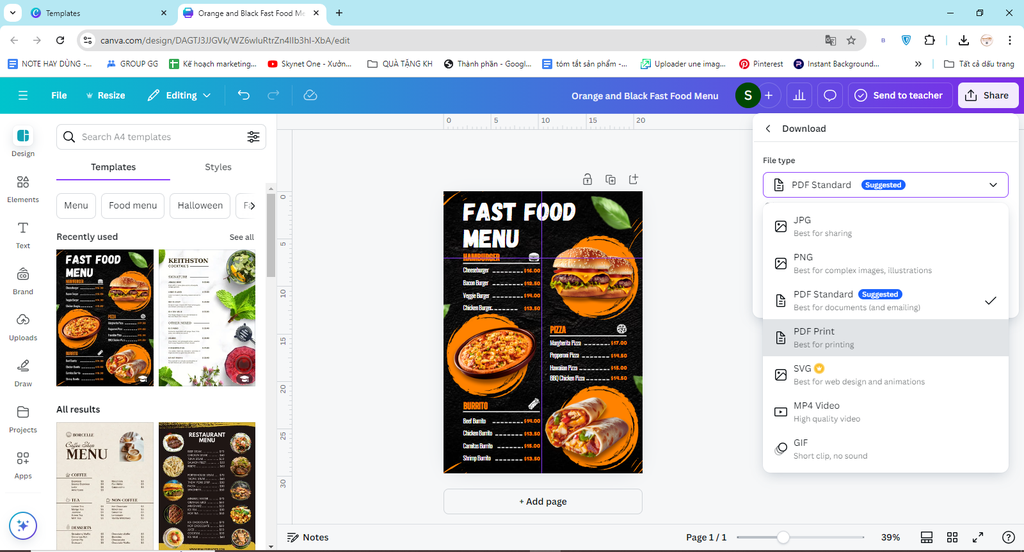
Mẹo khi thiết kế menu trên Canva:
- Đơn giản và dễ đọc: Đừng lạm dụng quá nhiều yếu tố thiết kế, hãy giữ cho menu sạch sẽ và dễ nhìn.
- Tập trung vào màu sắc thương hiệu: Sử dụng bảng màu phù hợp với phong cách quán của bạn để tạo dấu ấn riêng.
- Sử dụng hình ảnh chất lượng cao: Đảm bảo hình ảnh đồ uống hoặc món ăn trên menu rõ ràng, hấp dẫn và kích thích thị giác.
- Căn chỉnh hợp lý: Sắp xếp thông tin một cách logic và dễ theo dõi, phân chia rõ ràng các danh mục dịch vụ.
Với các bước hướng dẫn chi tiết này, bạn có thể dễ dàng tạo một menu đẹp mắt và chuyên nghiệp trên Canva mà không cần kinh nghiệm thiết kế.